كيفية نسخ موسيقى iTunes إلى محرك أقراص فلاش USB؟
لا يزال محرك أقراص USB المحمول وسيلة جيدة لتخزين / نسخ الموسيقى احتياطيًا أو نقل الأغاني من كمبيوتر إلى آخر أو تشغيل الموسيقى على الأجهزة التي تدعم محرك أقراص USB مثل التلفزيون والسيارة وما إلى ذلك. إذا كنت تستخدم iTunes لتنظيم وتشغيل الموسيقى على الكمبيوتر ، قد تتساءل عن كيفية العثور على موسيقى iTunes ونسخها إلى محرك أقراص فلاش USB. اتبع الخطوات أدناه ، إنها سهلة للغاية.
خطوات نسخ موسيقى iTunes إلى محرك أقراص فلاش USB
1. انقر فوق iTunes - تفضيلات - متقدم (في نظام Mac) أو تحرير - تفضيلات - متقدمة (في نظام التشغيل Windows) ، وابحث أدناه عن موقع مجلد iTunes Media.

2. افتح مجلد الموقع - الموسيقى ، حيث يتم تخزين موسيقى iTunes الخاصة بك.
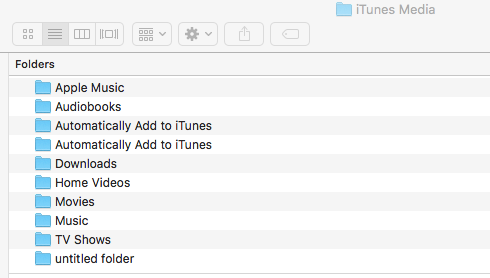
3. أدخل محرك الأقراص المحمول في منفذ USB ، وافتحه بحيث يبدو كمجلد على سطح المكتب.
4. قم بتمييز الأغاني التي تريد نسخها على محرك USB ثم اسحبها إلى مجلد USB.
إذا اتبعت الإرشادات المذكورة أعلاه تمامًا ولكن لا يمكنك العثور على ملفات الموسيقى عند توصيلها بصوت سيارتي ، فتحقق من دليل سيارتك ومعرفة ما إذا كان يتطلب MP3. إذا تم شراء الأغاني من متجر iTunes ، فهي بتنسيق AAC. اتبع الخطوات أدناه لتحويل AAC إلى MP3.
ربما لاحظت أيضًا مجلد Apple Music ، الذي يحتوي على الأغاني التي قمت بتنزيلها من Apple Music. يمكنك تخزين أغاني Apple Music ونسخها احتياطيًا على محرك أقراص USB ولكن لا يمكن تشغيل الأغاني على التلفزيون أو صوت السيارة مثل أغاني iTunes الأخرى نظرًا لأن أغاني Apple Music بتنسيق M4P المحمي بواسطة DRM ، يمكنك فقط تشغيلها باستخدام تطبيق iTunes والموسيقى على الأجهزة المصرح بها.
ومع ذلك ، إذا كان بإمكانك تنزيل أغاني Apple Music إلى تنسيق mp3 ، فيمكنك نقلها وتشغيلها من محرك USB كملفات موسيقى iTunes أخرى. سنوضح لك هنا كيفية تنزيل Apple Music إلى mp3. كل ما تحتاجه لتحويل Ondesoft iTunes .
1. حدد أغاني Apple Music
قم بتنزيل Ondesoft iTunes Converter وتثبيته وتشغيله على جهاز Mac أو Windows.
أولاً ، أضف أغاني وألبومات وقوائم تشغيل Apple Music التي تريد نقلها إلى USB إلى مكتبة iTunes. سيقوم Ondesoft iTunes Converter بتحميلها تلقائيًا بمجرد تشغيلها.
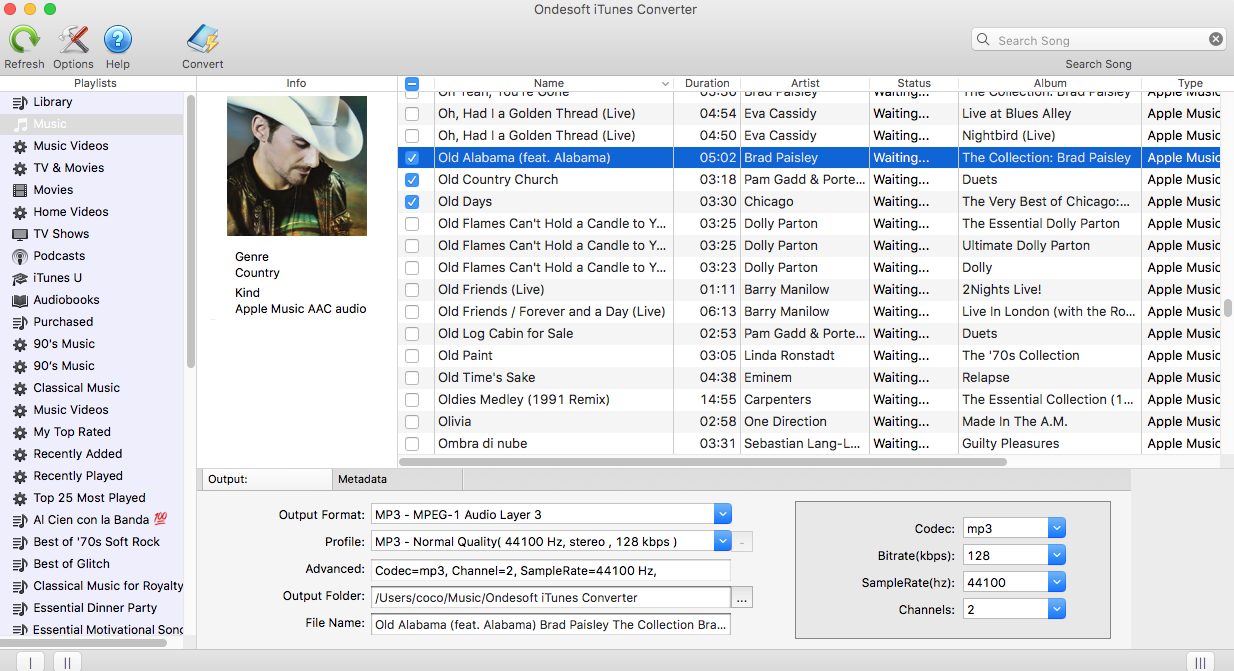
انقر

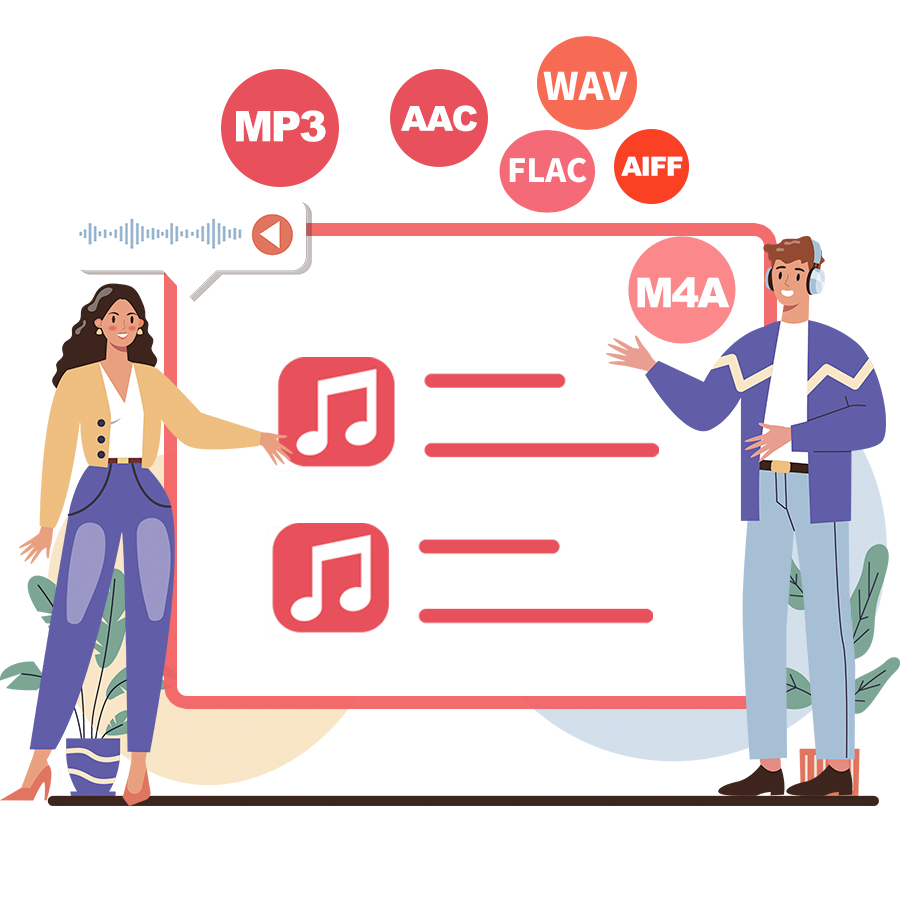
2. تكوين إعدادات الإخراج
في الجزء السفلي من الواجهة ، يمكنك اختيار تنسيق الإخراج والملف الشخصي ومجلد الإخراج. يدعم Ondesoft Apple Music Converter تحويل أغاني Apple Music M4P إلى MP3 و M4A و AC3 و AAC و AIFF و AU و FLAC و M4R و MKA. انقر فوق الرمز الأزرق لاختيار تنسيق الإخراج وملف التعريف مع معدل البت ومعدل العينة والقنوات المصممة مسبقًا.
لكل تنسيق إخراج ، يوفر محول Apple Music إعدادات ملف تعريف مختلفة: مرتفع وعادي ومنخفض مع مجموعات مختلفة من معدل البت ومعدل العينة والقنوات. يمكنك أيضًا تخصيص القيمة كما تريد.
يمكن أن يحتوي اسم ملف الإخراج على العنوان والفنان والألبوم و TrackID و DiskID ، مثل الفنان - الألبوم - المسار - العنوان. mp3. انقر فوق "خيارات" في شريط القائمة لفتح "التفضيلات" وتخصيص تنسيق اسم ملف الإخراج إذا أردت.
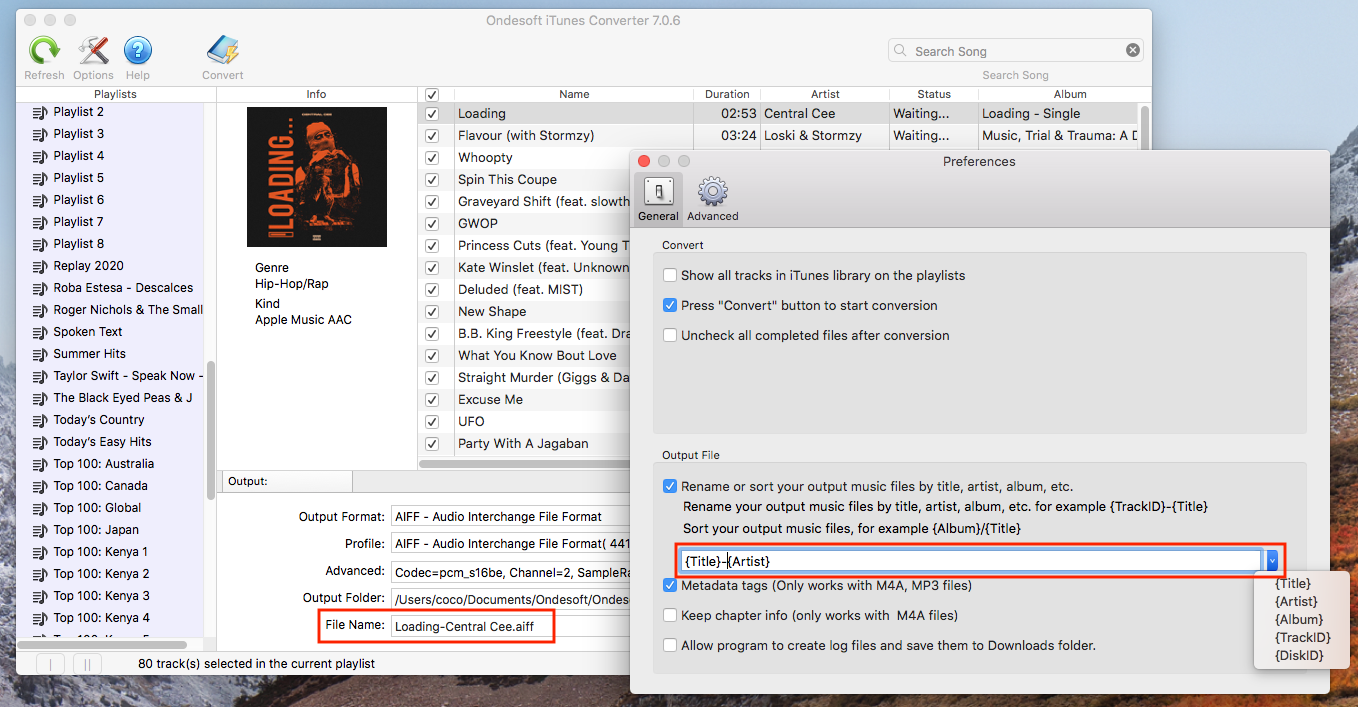
3. انقر فوق "بدء التحويل" لإزالة DRM من أغاني Apple Music المحددة.
أثناء التحويل ، يقوم iTunes بتشغيل مسارات Apple Music في الخلفية (كتم الصوت) ، لذلك من الأفضل عدم استخدام iTunes قبل انتهاء التحويل.
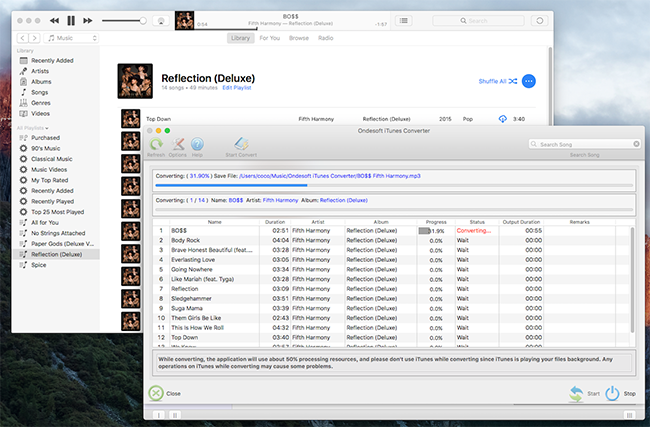
بعد التحويل ، ستحصل على أغاني Apple Music بتنسيق MP3 بدون DRM. يمكنك الآن نقلها إلى محرك أقراص USB ثم تشغيلها على أي جهاز يدعم محرك أقراص USB. يمكنك أيضا أن تلعب الأغاني خالية من DRM أبل الموسيقى على أي جهاز تريد، مثل آي بود نانو ، آي بود المراوغة ، لاعب MP3 ، أمازون اللوحية ، اي فون 4 ، الخ
يسمح لك الإصدار التجريبي المجاني بتحويل 3 دقائق من كل أغنية ، للحصول على النسخة الكاملة ، يرجى شراء ترخيص.
ميزات Ondesoft Apple Music Converter:
مزامنة تلقائيًا مع مكتبة iTunes ، ما
عليك سوى إضافة مسارات أو قوائم تشغيل أو ألبومات موسيقى Apple إلى مكتبة iTunes.
سيتم تحميل Apple Music Converter تلقائيًا وعرضها على الواجهة.
ليست هناك حاجة لتنزيل المسارات أو قوائم التشغيل أو الألبومات إذا كان اتصالك بالإنترنت سريعًا بدرجة كافية
.
تخصيص إعدادات ملف التعريف
تسمح لك Apple Music بتخصيص معدل البت ومعدل العينة وقنوات أغنية الإخراج.
سرعة
التحويل السريع يمكن أن تصل سرعة التحويل إلى 16X وأنت حر في ضبطها حسب رغبتك.
وظيفة
البحث تتيح لك وظيفة البحث القوية العثور بسرعة على مسارات Apple Music التي تحتاجها وفقًا للاسم والفنان والألبوم.
تخصيص تنسيق اسم الملف
يمكن أن يحتوي اسم ملف الإخراج على العنوان والفنان والألبوم و TrackID و DiskID ولك مطلق الحرية في تخصيصه كما تريد.
سيتم حفظ علامات معرف علامات
المعرف مثل اسم الأغنية واسم الفنان والألبوم وفنان الألبوم والنوع والعمل الفني في ملفات الإخراج MP3 و M4A.
تحويل
الدُفعات يسمح لك
تحويل
الدُفعات بتحويل العديد من مسارات Apple Music كما تريد في كل مرة.
الشريط الجانبي
برنامج Ondesoft iTunes Converter
مقالات ذات صلة
- كيفية تعيين Apple Music كنغمة رنين؟
- كيف تلعب Apple Music على iPhone 4؟
- كيفية تحويل الكتب الصوتية إلى MP3؟
- كيفية تحويل الكتب الصوتية إلى AAC؟
- تحويل الكتب الصوتية iTunes M4B إلى MP3
- كيفية تحويل أغاني Apple Music M4P إلى MP3؟
- كيفية تحويل الأغاني أو الألبومات أو قوائم التشغيل من Spotify إلى MP3؟
- كيف تلعب Apple Music على Amazon Echo؟
- قم بتشغيل Apple Music على Chromebook
نصائح Ondesoft
المزيد >>- احصل على Spotify Premium مجانًا
- قم بتشغيل Spotify على Apple Watch
- تحويل Spotify إلى MP3
- سبوتيفي متخيل
- Spotify Playlist Downloader
- أفلام iTunes على التلفزيون
- إزالة iTunes DRM
- مشغل MP3 متوافق مع Spotify
- مسموع على Google Home
- إزالة DRM من الكتب المسموعة
- تحويل مسموع إلى MP3
- أفضل مراجعة لمحول الصوت DRM
- Apple's FairPlay DRM: كل ما تحتاج إلى معرفته
- قم بتثبيت Spotify ++ على iOS






